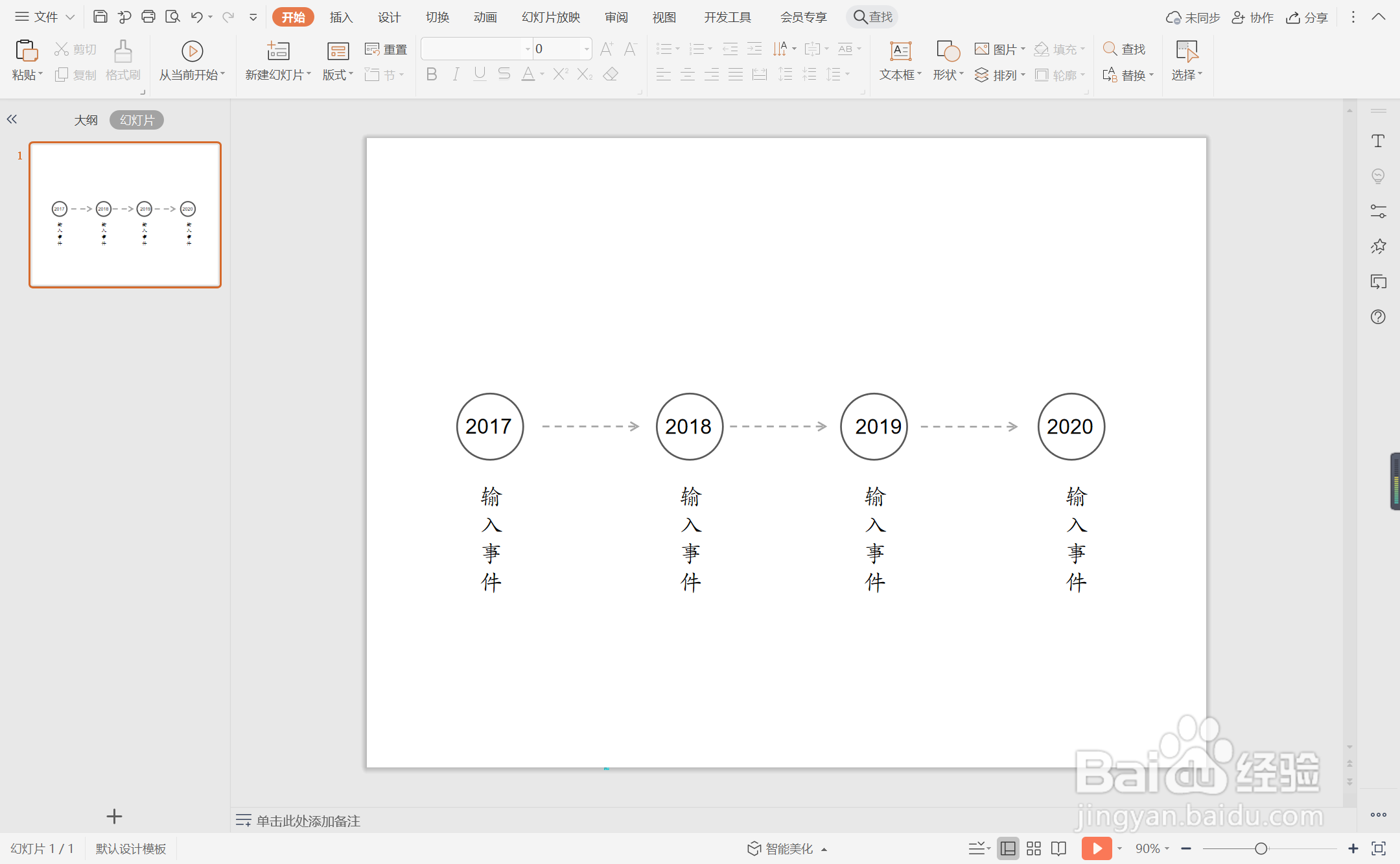1、在插入选项卡中点击形状,选择其中的椭圆。

2、按住sjift键,在页面上绘制出大小一致的正圆形。
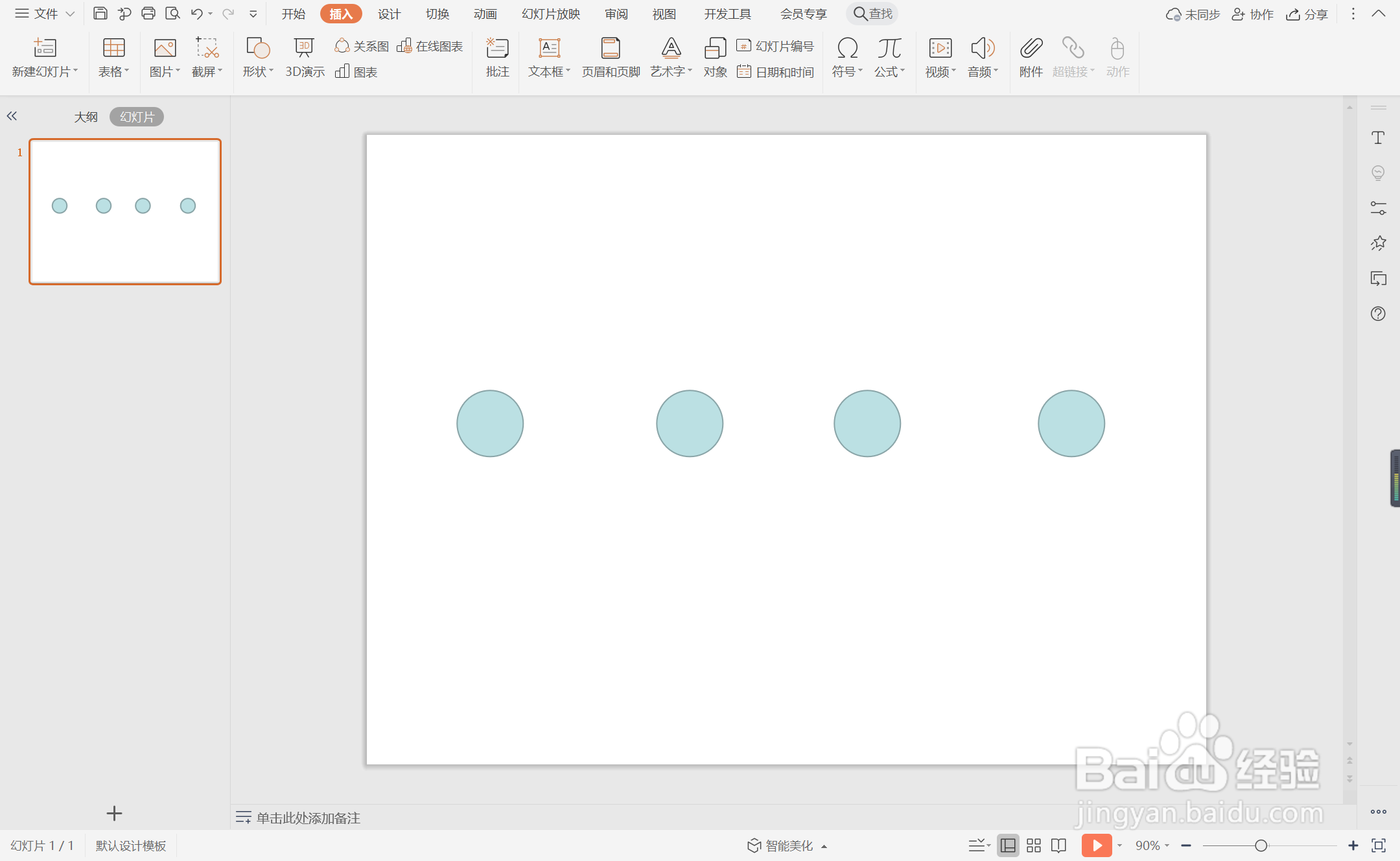
3、选中圆形,在绘图工具中点击填充,选择其中的“无填充颜色”。

4、击轮廓,线条颜色填充为黑色,线条宽度设置为1.5磅。
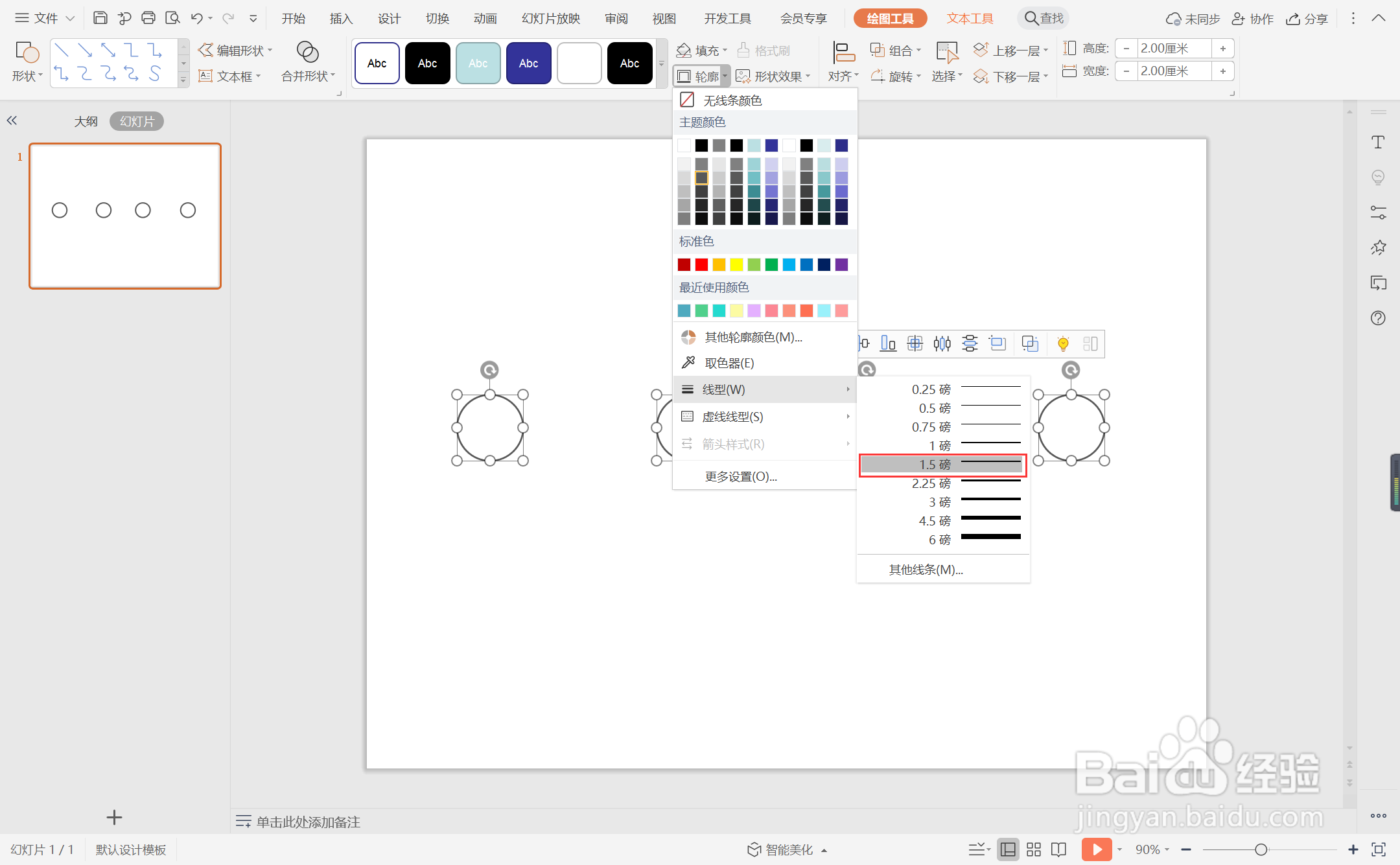
5、接着再插入长短一致的直线箭头,用来连接圆形。

6、选中直线箭头,颜色填充为灰色,宽度设置为1.5磅,并选择合适的虚线类型。
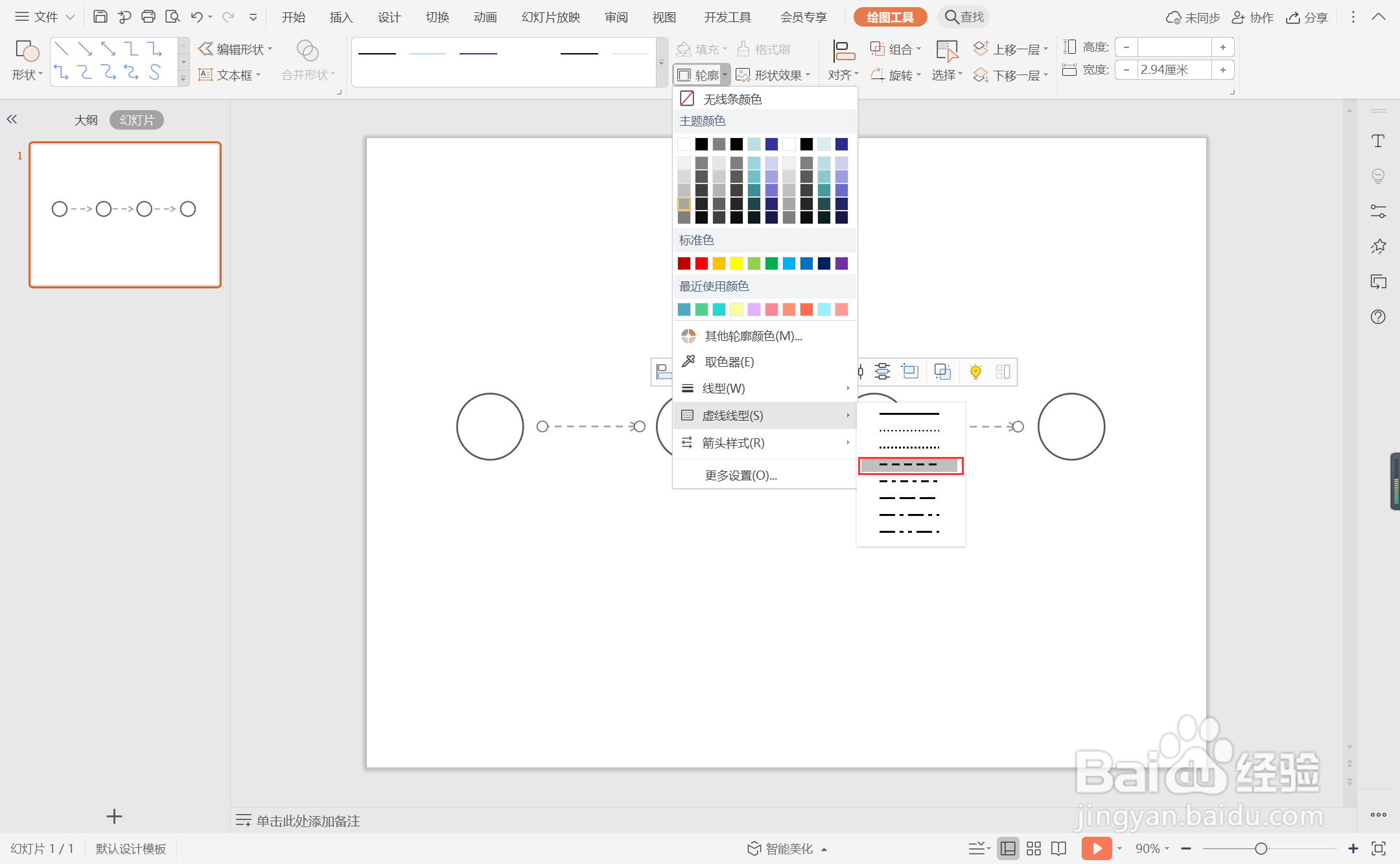
7、最后,在如图所示的位置输入事件和时间,这样简约总结型时间轴就制作完成了。
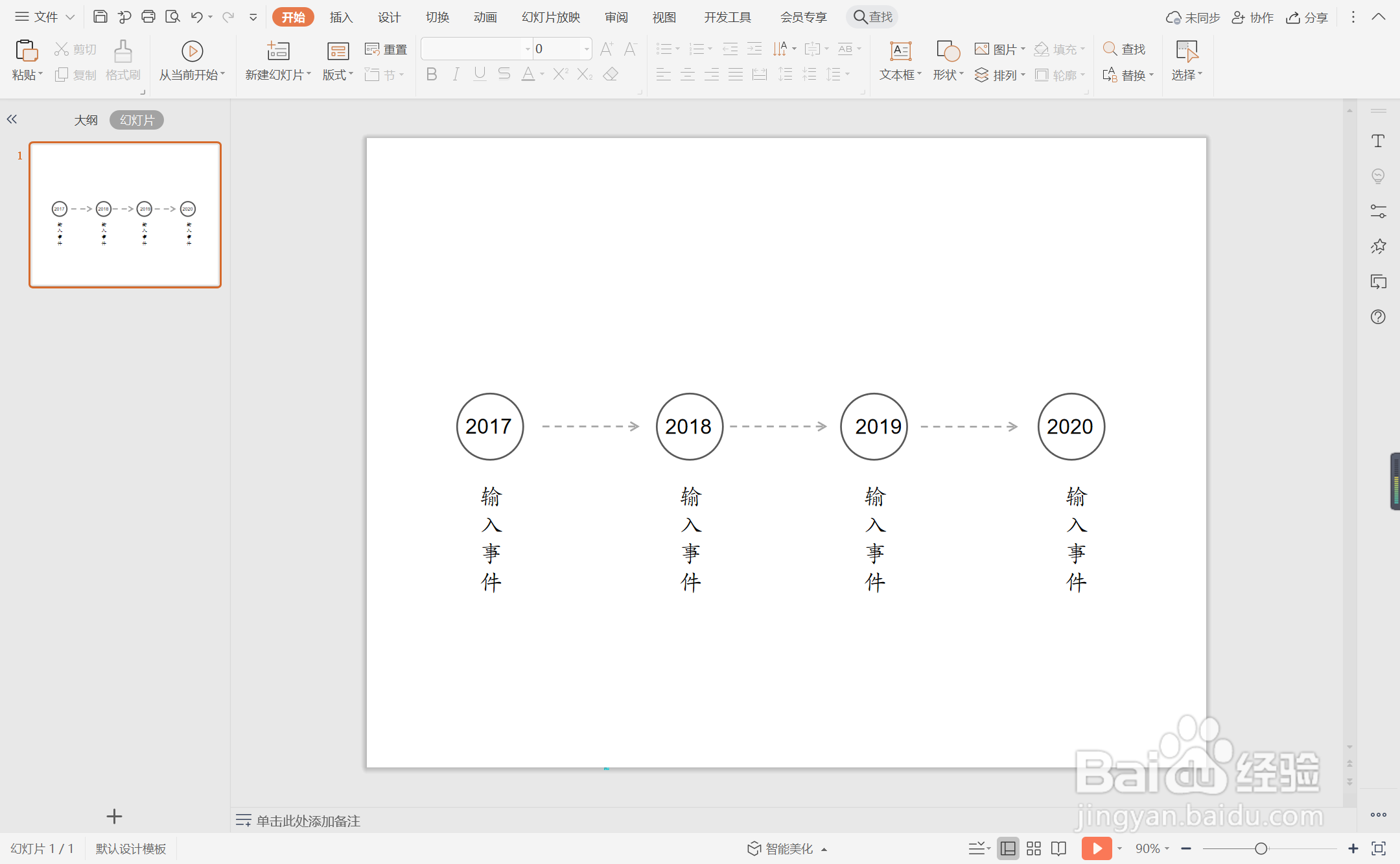
时间:2024-10-22 13:50:16
1、在插入选项卡中点击形状,选择其中的椭圆。

2、按住sjift键,在页面上绘制出大小一致的正圆形。
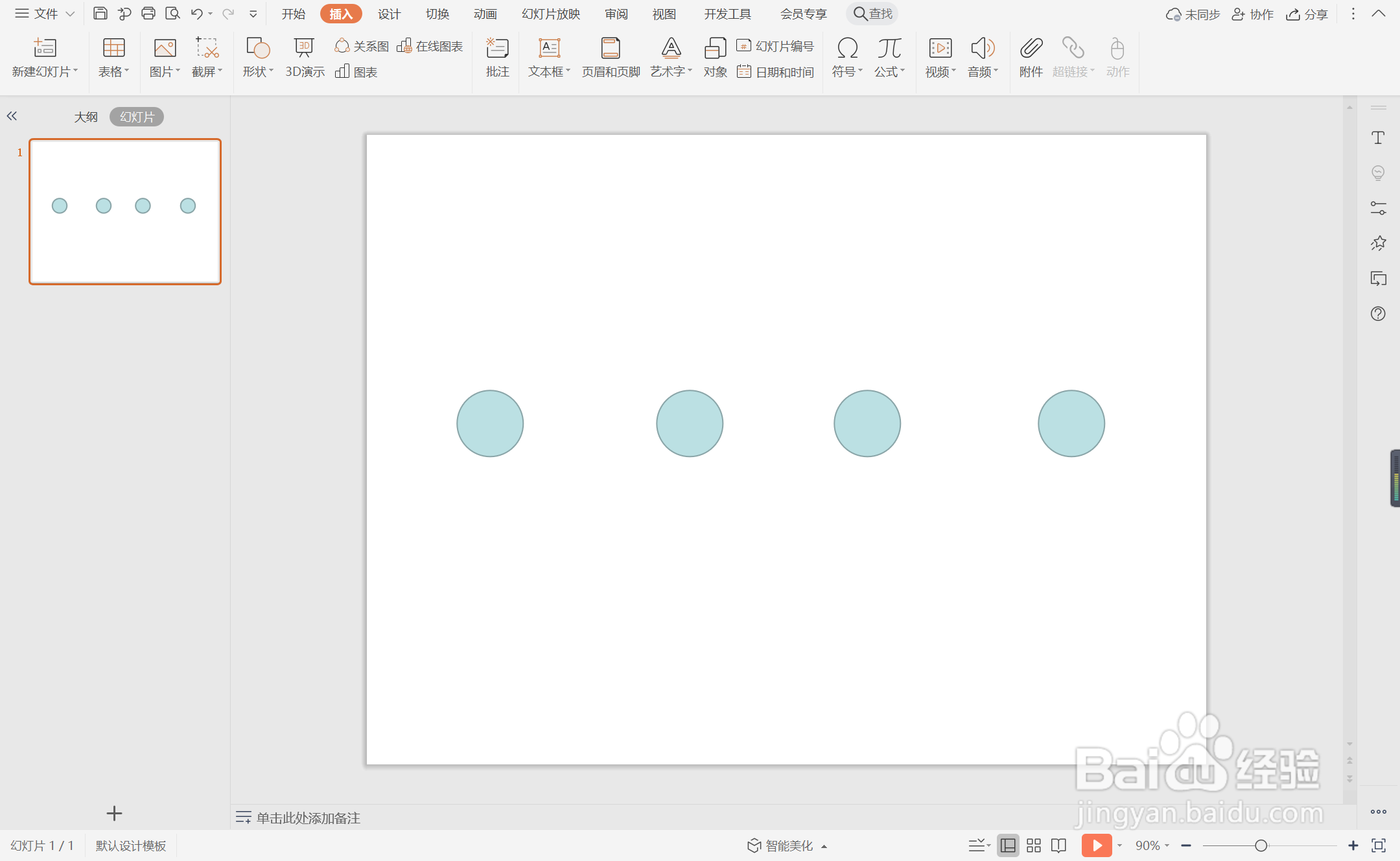
3、选中圆形,在绘图工具中点击填充,选择其中的“无填充颜色”。

4、击轮廓,线条颜色填充为黑色,线条宽度设置为1.5磅。
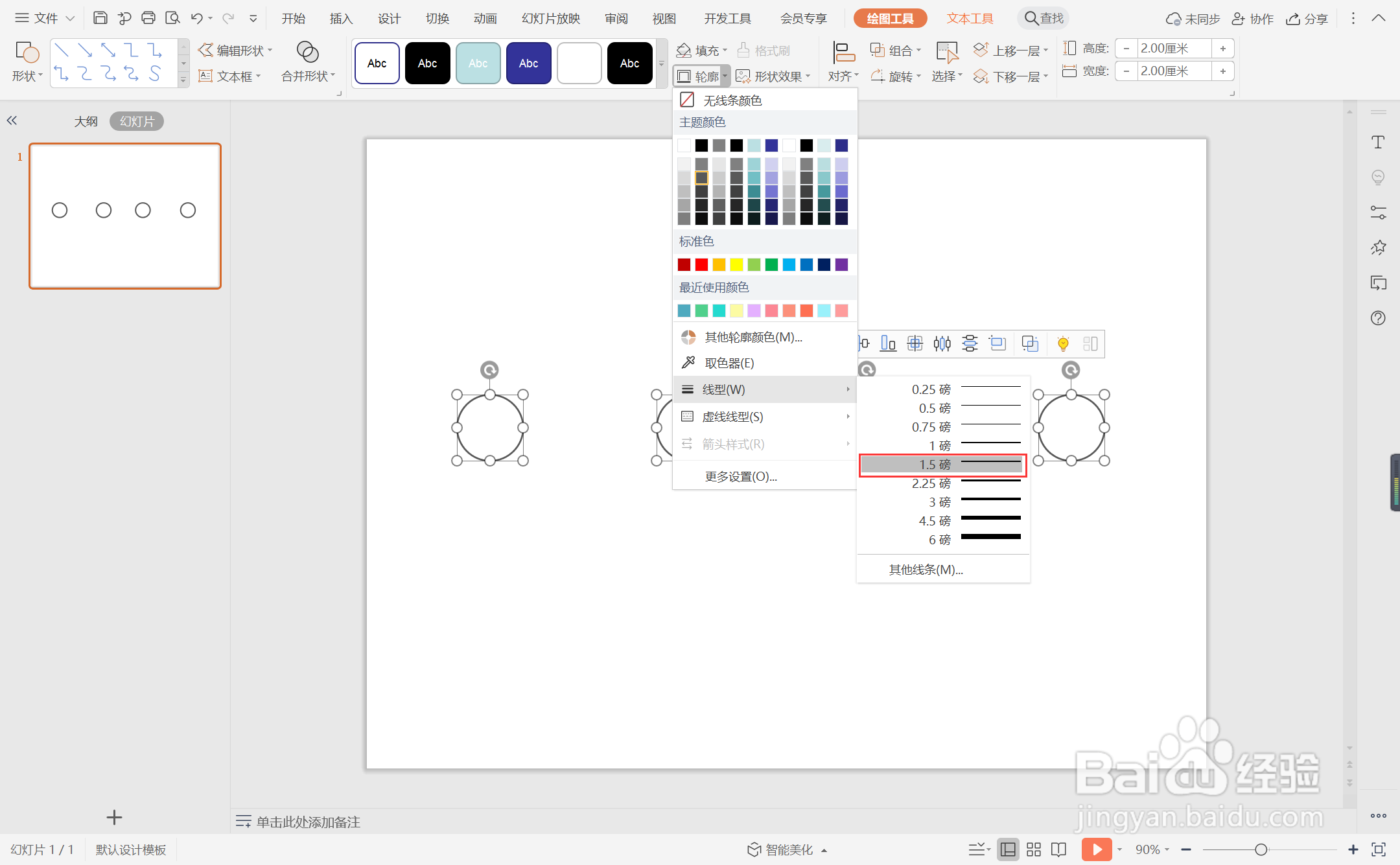
5、接着再插入长短一致的直线箭头,用来连接圆形。

6、选中直线箭头,颜色填充为灰色,宽度设置为1.5磅,并选择合适的虚线类型。
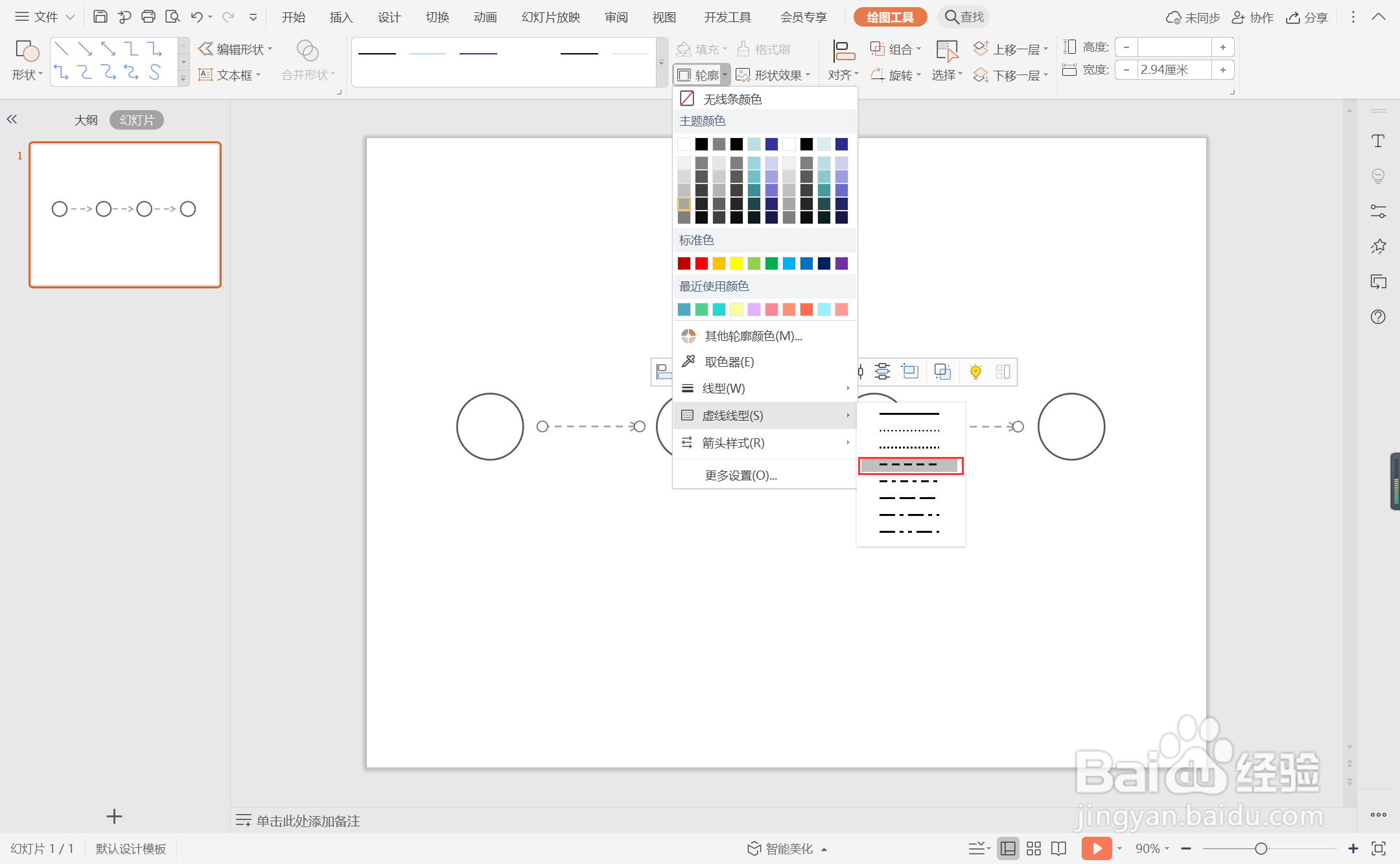
7、最后,在如图所示的位置输入事件和时间,这样简约总结型时间轴就制作完成了。